- Win10連接無線鼠標(biāo)沒反應(yīng)的處理辦法
- Win10激活失敗提示出錯(cuò)代碼“0xc000
- Win10如何打開組策略?
- Win10如何運(yùn)用WinSAT給系統(tǒng)進(jìn)行詳細(xì)
- Win10系統(tǒng)打開運(yùn)行的快捷鍵是啥?
- Win10系統(tǒng)如何打開注冊(cè)表?
- Win10鼠標(biāo)失靈不受控制怎樣辦?
- Win10系統(tǒng)玩穿越火線不能全屏怎樣處理?
- Win10電腦打不出字怎樣辦?
- Win10 17040 RS4 打開Cort
- Win10系統(tǒng)激活失敗提示出錯(cuò)代碼0xc00
- Win10系統(tǒng)怎樣退出安全模式?
推薦系統(tǒng)下載分類: 最新Windows10系統(tǒng)下載 最新Windows7系統(tǒng)下載 xp系統(tǒng)下載 電腦公司W(wǎng)indows7 64位裝機(jī)萬能版下載
Win10連接無線鼠標(biāo)沒反應(yīng)的處理辦法
發(fā)布時(shí)間:2020-11-16 文章來源:xp下載站 瀏覽:
|
Windows 10是美國微軟公司研發(fā)的跨平臺(tái)及設(shè)備應(yīng)用的操作系統(tǒng)。是微軟發(fā)布的最后一個(gè)獨(dú)立Windows版本。Windows 10共有7個(gè)發(fā)行版本,分別面向不同用戶和設(shè)備。2014年10月1日,微軟在舊金山召開新品發(fā)布會(huì),對(duì)外展示了新一代Windows操作系統(tǒng),將它命名為“Windows 10”,新系統(tǒng)的名稱跳過了這個(gè)數(shù)字“9”。截止至2018年3月7日,Windows 10正式版已更新至秋季創(chuàng)意者10.0.16299.309版本,預(yù)覽版已更新至春季創(chuàng)意者10.0.17120版本 無線鼠標(biāo)沒反應(yīng)怎么辦?不少用戶為了解決電腦桌上各種線纏繞的現(xiàn)象,將USB鼠標(biāo)換成了藍(lán)牙無線鼠標(biāo),雖然使用的時(shí)候需要在鼠標(biāo)中安裝電池,但是使用起來非常靈活不受“線”的束縛!但最近使用win10操作系統(tǒng)的用戶反應(yīng)在win10系統(tǒng)中連接了藍(lán)牙鼠標(biāo)之后無法正常工作的現(xiàn)象,是怎么回事呢?出現(xiàn)這樣的現(xiàn)象我們可以按下面方法進(jìn)行解決!鼠標(biāo)電源: 先檢查鼠標(biāo)底部的開關(guān)是否處于關(guān)閉狀態(tài)(有的無線鼠標(biāo)是沒有開關(guān)的,接上電池就表示開啟),如下圖所示: 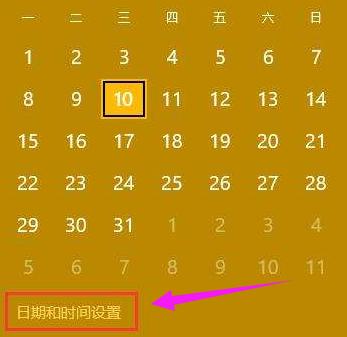 開關(guān)移動(dòng)到“ON”的位置表示開啟,“OFF”為關(guān)閉 還需要注意的就是鼠標(biāo)燈是亮著的不代表鼠標(biāo)的電池就一定有電,無線鼠標(biāo)正常工作需要一定的電壓,如果電池電壓過低的話,即使燈是亮著的,但鼠標(biāo)卻不能正常工作,如果長時(shí)間沒有更換電池了先嘗試更換電池! 藍(lán)牙本身故障修復(fù)方法:
1、在鍵盤上按下windows+X 組合鍵打開,接著單擊打開 設(shè)備管理器 ;
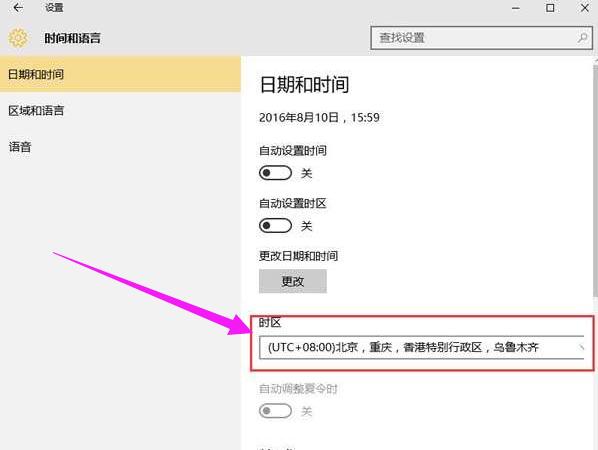
2、打開【設(shè)備管理器】,在藍(lán)牙選項(xiàng)中找到叫做:Bluetooth 的選項(xiàng);
3、在Bluetooth上單擊右鍵,在彈出的選框中選擇“卸載”按鈕,將藍(lán)牙設(shè)備卸載掉;
4、完成卸載之后將電腦重新啟動(dòng),此時(shí)系統(tǒng)就會(huì)開始自動(dòng)安裝新的藍(lán)牙驅(qū)動(dòng);
5、安裝成功之后再次使用一樣的方法將設(shè)備管理器界面打開,依舊找到:bluetooth,使用鼠標(biāo)雙擊打開或者單擊右鍵選擇 【屬性】;
6、在下圖所示的界面將其中的 “鍵盤、鼠標(biāo)等驅(qū)動(dòng)程序” 勾選即可。 以上便是小編給大家分享的關(guān)于無線鼠標(biāo)無法正常使用的解決方法。 Windows 10系統(tǒng)成為了智能手機(jī)、PC、平板、Xbox One、物聯(lián)網(wǎng)和其他各種辦公設(shè)備的心臟,使設(shè)備之間提供無縫的操作體驗(yàn)。 |
本文章關(guān)鍵詞: Win10連接無線鼠標(biāo)沒反應(yīng)的處理辦法
當(dāng)前原文鏈接:http://m.91mp3.cn/win10article/win10-6408.html
相關(guān)文章
Windows系統(tǒng)教程欄目
本類教程排行
系統(tǒng)熱門教程
本熱門系統(tǒng)總排行

